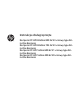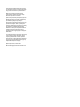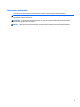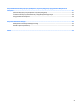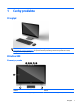Instrukcja obsługi sprzętu Komputer PC HP EliteOne 800 G2 23-calowy typu Allin-One Business Komputer PC HP EliteOne 705 G2 23-calowy typu Allin-One Business Komputer PC HP ProOne 600 G2 21-calowy typu Allin-One Business Komputer PC HP ProOne 400 G2 20-calowy typu Allin-One Business
© Copyright 2015 HP Development Company, L.P. Informacje zawarte w niniejszej broszurze mogą zostać zmienione bez powiadomienia. Windows jest znakiem towarowym lub zastrzeżonym znakiem towarowym firmy Microsoft Corporation w Stanach Zjednoczonych i/lub innych krajach/regionach. Warunki gwarancji na produkty i usługi HP są przedstawione jedynie w wyraźnych informacjach o gwarancji towarzyszących tym produktom i usługom.
Informacje o podręczniku Ten podręcznik zawiera podstawowe informacje na temat rozbudowy tego modelu komputera. OSTRZEŻENIE! Takie oznaczenie tekstu wskazuje, że nieprzestrzeganie wskazówek może spowodować uszkodzenie ciała lub utratę życia. OSTROŻNIE: Takie oznaczenie tekstu wskazuje, że nieprzestrzeganie wskazówek może spowodować uszkodzenie sprzętu lub utratę danych. UWAGA: Takie oznaczenie tekstu wskazuje, że dany fragment zawiera ważne informacje dodatkowe.
iv Informacje o podręczniku
Spis treści 1 Cechy produktu ............................................................................................................................................. 1 Przegląd ................................................................................................................................................................. 1 EliteOne 800 .........................................................................................................................................................
Zdejmowanie podstawki sztalugowej ............................................................................ 20 Mocowanie komputera do stojaka montażowego ............................................................................................. 21 Podłączanie i odłączanie kabli ............................................................................................................................ 22 Podłączanie kabli .................................................................................
Załącznik B Zalecenia dotyczące pracy komputera, rutynowa pielęgnacja i przygotowanie komputera do transportu ..................................................................................................................................................... 61 Zalecenia dotyczące pracy komputera i rutynowa pielęgnacja ......................................................................... 61 Środki ostrożności przy obchodzeniu się z napędem dysków optycznych .............................................
viii
1 Cechy produktu Przegląd UWAGA: Najnowsze lub dodatkowe specyfikacje dla tego urządzenia można znaleźć pod adresem http://www.hp.com/go/ quickspecs/. Po wpisaniu modelu posiadanego monitora wyświetlone zostaną dostępne skrócone specyfikacje.
Element Element 2 Dioda LED sygnalizująca działanie kamery internetowej (z opcjonalną kamerą internetową) 5 Szeroki (16:9) ekran LCD z podświetlaniem LED 3 Przełącznik do przesuwania zasłony obiektywu kamery internetowej 6 Wysokiej jakości głośniki stereo Elementy boczne 2 Element Element 1 Przycisk zasilania 7 Gniazdo mikrofonu/gniazdo wejścia liniowego 2 Dioda LED aktywności dysku twardego 8 Czytnik kart pamięci HP SD (opcjonalny) 3 Port USB 3.
Elementy z tyłu Element Element 1 Pętla mocująca kabel zasilania 7 Złącze DisplayPort 2 Otwór śruby zabezpieczającej pokrywę portów 8 (2) gniazda USB 3.0 3 Port szeregowy (opcjonalny) 9 (2) gniazda USB 3.
Elementy wewnętrzne Składnik Składnik 1 Napęd dysków optycznych 4 Czujnik obudowy 2 Dodatkowy dysk twardy 5 Pamięć 3 Podstawowy dysk twardy 6 Akumulator RTC EliteOne 705 Elementy z przodu 4 Element Element 1 4 Układ dwóch mikrofonów (opcjonalny) Rozdział 1 Cechy produktu Kamera internetowa (opcjonalna)
Element Element 2 Dioda LED sygnalizująca działanie kamery internetowej (z opcjonalną kamerą internetową) 5 Szeroki (16:9) ekran LCD z podświetlaniem LED 3 Przełącznik do przesuwania zasłony obiektywu kamery internetowej 6 Wysokiej jakości głośniki stereo Elementy boczne Element Element 1 Przycisk zasilania 7 Czytnik kart pamięci HP SD (opcjonalny) 2 Dioda LED aktywności dysku twardego 8 Przycisk wysuwający napędu optycznego 3 Port USB 3.
Elementy z tyłu 6 Element Element 1 Pętla mocująca kabel zasilania 7 Złącze DisplayPort 2 Otwór śruby zabezpieczającej pokrywę portów 8 (2) gniazda USB 3.0 3 Port szeregowy (opcjonalny) 9 (2) gniazda USB 2.
Elementy wewnętrzne Składnik Składnik 1 Napęd dysków optycznych 4 Czujnik obudowy 2 Dodatkowy dysk twardy 5 Pamięć 3 Podstawowy dysk twardy 6 Akumulator RTC ProOne 600 Elementy z przodu Element Element 1 4 Układ dwóch mikrofonów (opcjonalny) Kamera internetowa (opcjonalna) ProOne 600 7
Element Element 2 Dioda LED sygnalizująca działanie kamery internetowej (z opcjonalną kamerą internetową) 5 Szeroki (16:9) ekran LCD z podświetlaniem LED 3 Przełącznik do przesuwania zasłony obiektywu kamery internetowej 6 Wysokiej jakości głośniki stereo Elementy boczne 8 Element Element 1 Przycisk zasilania 6 Gniazdo mikrofonu/gniazdo wejścia liniowego 2 Dioda LED aktywności dysku twardego 7 Czytnik kart pamięci HP SD (opcjonalny) 3 Port USB 3.
Elementy z tyłu Element Element 1 Pętla mocująca kabel zasilania 7 Złącze DisplayPort 2 Otwór śruby zabezpieczającej pokrywę portów 8 (2) gniazda USB 3.0 3 Port szeregowy (opcjonalny) 9 (2) gniazda USB 3.
Elementy wewnętrzne Składnik Składnik 1 Napęd dysków optycznych 4 Pamięć 2 Napęd dysku twardego 5 Akumulator RTC 3 Czujnik obudowy ProOne 400 Elementy z przodu 10 Element Element 1 4 Układ dwóch mikrofonów (opcjonalny) Rozdział 1 Cechy produktu Kamera internetowa (opcjonalna)
Element Element 2 Dioda LED sygnalizująca działanie kamery internetowej (z opcjonalną kamerą internetową) 5 Szeroki (16:9) ekran LCD z podświetlaniem LED 3 Przełącznik do przesuwania zasłony obiektywu kamery internetowej 6 Wysokiej jakości głośniki stereo Elementy boczne Element Element 1 Przycisk zasilania 6 Gniazdo mikrofonu/gniazdo wejścia liniowego 2 Dioda LED aktywności dysku twardego 7 Czytnik kart pamięci HP SD (opcjonalny) 3 Port USB 3.
Elementy z tyłu 12 Element Element 1 Pętla mocująca kabel zasilania 7 Złącze DisplayPort 2 Otwór śruby zabezpieczającej pokrywę portów 8 (2) gniazda USB 3.0 3 Port szeregowy (opcjonalny) 9 (2) gniazda USB 2.
Elementy wewnętrzne Składnik Składnik 1 Napęd dysków optycznych 3 Pamięć 2 Napęd dysku twardego 4 Akumulator RTC Funkcje klawiatury Element Element 1 Tryb uśpienia 6 Wyciszenie 2 Przewijanie do tyłu 7 Zmniejszenie głośności 3 Odtwarzanie/Wstrzymanie 8 Zwiększ głośność 4 Zatrzymaj 9 Funkcja 5 Przewijanie do przodu Funkcje klawiatury 13
Etykiety Etykiety umieszczone na komputerze zawierają informacje, które mogą być potrzebne podczas rozwiązywania problemów z systemem lub podróży zagranicznych. WAŻNE: Wszystkie etykiety opisane w tej części zostały przyklejone pod podstawką lub do dolnej części obudowy komputera. 1. Etykieta Certyfikatu Autentyczności Microsoft® (tylko wybrane modele z systemem starszym niż Windows 8) — zawiera klucz produktu systemu Windows.
Element 3.
2 Konfiguracja Wstęp Komputer należy skonfigurować, wykonując czynności w następującej kolejności: ● Przymocuj podstawkę. Zobacz rozdział Dołączanie i zdejmowanie podstawki na stronie 16. lub Przymocuj komputer do elementu montażowego. Zobacz Mocowanie komputera do stojaka montażowego na stronie 21. ● Podłącz kable urządzeń peryferyjnych i kabel zasilający. Zobacz Podłączanie i odłączanie kabli na stronie 22. ● W razie potrzeby podłącz drugi monitor. Zobacz Podłączanie wyświetlacza na stronie 24.
3. Opuść podpórkę na komputer i naciśnij w dół, aż do jej zablokowania we właściwym położeniu (2). Zdejmowanie podstawki pochylanej Zdejmowanie podstawy: 1. Wyjmij z komputera wszystkie nośniki wymienne, takie jak dyski optyczne lub napędy USB Flash. 2. Wyłącz komputer w prawidłowy sposób (z poziomu systemu operacyjnego), a następnie wyłącz wszystkie podłączone do niego urządzenia zewnętrzne. 3. Odłącz kabel zasilający od gniazdka sieci elektrycznej i odłącz wszystkie urządzenia zewnętrzne. 4.
7. Unieś podstawkę do góry (2), a następnie wyciągnij zaczepy podstawki z komputera (3). Dołączanie i zdejmowanie podstawki regulowanej na wysokość Dołączanie podstawki regulowanej na wysokość Aby zainstalować podstawę: 18 1. Ostrożnie ułóż komputer ekranem-do dołu na płaskiej i miękkiej powierzchni. Firma HP zaleca podłożenie koca, ręcznika lub innego miękkiego materiału, aby chronić podstawę obrotową i powierzchnię ekranu przed zadrapaniami lub innymi uszkodzeniami. 2.
Zdejmowanie podstawki regulowanej na wysokość Zdejmowanie podstawy: 1. Wyjmij z komputera wszystkie nośniki wymienne, takie jak dyski optyczne lub napędy USB Flash. 2. Wyłącz komputer w prawidłowy sposób (z poziomu systemu operacyjnego), a następnie wyłącz wszystkie podłączone do niego urządzenia zewnętrzne. 3. Odłącz kabel zasilający od gniazdka sieci elektrycznej i odłącz wszystkie urządzenia zewnętrzne. 4. Ostrożnie ułóż komputer ekranem-do dołu na płaskiej i miękkiej powierzchni.
3. Opuść podpórkę na komputer i naciśnij w dół, aż do jej zablokowania we właściwym położeniu (2). Zdejmowanie podstawki sztalugowej Zdejmowanie podstawy: 20 1. Wyjmij z komputera wszystkie nośniki wymienne, takie jak dyski optyczne lub napędy USB Flash. 2. Wyłącz komputer w prawidłowy sposób (z poziomu systemu operacyjnego), a następnie wyłącz wszystkie podłączone do niego urządzenia zewnętrzne. 3. Odłącz kabel zasilający od gniazdka sieci elektrycznej i odłącz wszystkie urządzenia zewnętrzne. 4.
7. Unieś podstawkę do góry (2), a następnie wyciągnij zaczepy podstawki z komputera (3). Mocowanie komputera do stojaka montażowego Komputer można zamontować na ścianie, ramieniu obrotowym bądź innym elemencie montażowym. UWAGA: Panelu można używać wraz ze zgodnym z nim ściennym wspornikiem montażowym UL lub CSA. 1. Wciśnij dostarczoną płytkę VESA do otworu VESA, aż zatrzaśnie się w odpowiednim miejscu.
2. Aby przymocować komputer do ramienia przegubowego (sprzedawane osobno), umieść cztery wkręty o długości 20 mm (dołączone do zestawu komputera) w otworach płyty ramienia przegubowego i wkręć je w otwory montażowe komputera. OSTROŻNIE: Ten komputer jest wyposażony w otwory montażowe o rozstawie 100 mm zgodne ze standardem przemysłowym VESA. W celu podłączenia do komputera akcesorium montażowego innej firmy wymagane są cztery wkręty 4 mm, o skoku 0,7 mm i długości 20 mm.
3. Przeprowadź kabel zasilania i wszystkie kable urządzeń peryferyjnych przez otwór w dolnej części podstawki. 4. Podłącz kable urządzeń peryferyjnych do właściwych portów. 5. Podłącz kabel zasilający do złącza zasilania z tyłu komputera.
6. W razie potrzeby w celu unieruchomienia kabla zasilającego można użyj opaski zaciskowej (niedostarczona) przełożonej przez pętlę mocującą kabel zasilający. Jeśli model komputera to ProOne 400, dodatkowo można zabezpieczyć wtyczkę, wciskając ją do gniazda poniżej złącze zasilania, aż do jej zablokowania we właściwym miejscu. Podłączanie wyświetlacza Złącze DisplayPort z tyłu komputera umożliwia podłączenie wyświetlacza do komputera.
1. Wyłącz zasilanie komputera i wyświetlacza, który ma być podłączony. 2. Zdejmij z komputera pokrywę tylną zabezpieczająca porty. 3. Jeżeli dodajesz wyświetlacz ze złączem DisplayPort, podłącz jeden koniec kabla DisplayPort bezpośrednio do złącza DisplayPort tyłu komputera, a jego drugi koniec — do gniazda DisplayPort wyświetlacza. 4. Jeżeli wyświetlacz nie ma złącza DisplayPort, należy podłączyć adapter wideo DisplayPort do złącza DisplayPort komputera.
2. Jeśli śruba blokady zabezpieczającej jest dokręcona, odkręć ją za pomocą śrubokręta Torx T15 z zabezpieczeniem przed manipulacjami osób nieuprawnionych. 3. Popchnij jedną wypustkę do drugiej, aby odłączyć pokrywę portów od obudowy (1). 4. Pociągnij pokrywę portów w dół i zdejmij z komputera (2). Instalowanie pokrywy tylnej zabezpieczającej porty 26 1. Sprawdź, czy wszystkie kable są podłączone. 2.
4. Przesuń zatrzaski na zewnątrz, aby unieruchomić pokrywę portów (2). 5. Można uniemożliwić dostęp do wewnętrznych podzespołów i portów komputera zabezpieczając pokrywę tylną zabezpieczającą porty. Wkręć do obudowy śrubę niewypadającą, korzystając ze śrubokręta Torx T15 z zabezpieczeniem przed manipulacjami osób nieuprawnionych. Umieszczenie komputera Ten komputer może być dostarczony z podstawką pochylaną, obrotową/przechylaną podstawką regulowaną na wysokość albo z podstawką sztalugową.
Ta podstawka umożliwia ustawienie komputera w pozycji pochylonej albo wyprostowanej. Aby zmienić położenie komputera z pozycji pochylonej do wyprostowanej: 1. Chwyć górną i dolną części komputera i podnieś komputer do najwyższym punktu. 2. Dociśnij dolną część komputera i wyreguluj, aby uzyskać wymagane przechylenie. Aby zmienić położenie komputera z położenia wyprostowanego do pochylonego: 1. Podnieś dolną część komputera, aż znajdzie się równo z górną częścią. 2.
Aby zmienić wysokość komputera, chwyć obie strony komputera, a następnie podnieś lub opuść na wymaganą wysokość. Pochylanie komputera: WAŻNE: W orientacji pionowej pochylanie jest ograniczone, jeżeli założona jest blokada kablowa. 1. Przesuń podstawkę do krawędzi biurka. 2. Chwyć komputer z obu stron i obniż do preferowanej pozycji. 3. Chwyć górną i dolną część komputera i przechyl komputer do żądanego położenia.
2. Chwyć prawy górny i lewy dolny narożnik komputera, a następnie podnieś lewy dolny narożnik, aż komputer znajdzie się w orientacji pionowej. Aby zmienić z orientacji pionowej na poziomą: 1. Podnieś komputer do najwyższego położenia, aby zapewnić przestrzeń. 2. Chwyć lewy górny i prawy dolny narożnik komputera, a następnie podnieś prawy dolny narożnik, aż komputer znajdzie się w orientacji poziomej.
Instalowanie blokady kablowej Blokada kablowa to stalowa linka zabezpieczająca zamykana na klucz. Jeden koniec linki mocuje się do biurka (lub innego stałego obiektu), a drugi do gniazda blokady kablowej w obudowie komputera. Następnie blokadę kablową zamyka się na klucz. OSTROŻNIE: Należy zachować ostrożność w przypadku obracania lub pochylania komputera, jeśli zainstalowana jest blokada kablowa. Kabel lub blokada mogą utrudniać obrócenie lub ograniczać kąt pochylenia.
2. 3. Jeśli masz model ProOne 400: a. Podłącz żeński koniec kabla zasilającego do zasilacza (1). b. Drugi koniec kabla zasilającego podłącz do gniazdka sieci elektrycznej (2). Naciśnij przycisk zasilania z boku komputera, aby go włączyć. Odłączanie zasilania 32 1. Wyjmij z komputera wszystkie nośniki wymienne, takie jak dyski optyczne lub napędy USB Flash. 2. Wyłącz komputer w prawidłowy sposób (z poziomu operacyjnego), a następnie wyłącz wszystkie podłączone do niego urządzenia zewnętrzne. 3.
Synchronizacja opcjonalnej klawiatury i myszy bezprzewodowej Klawiatura i mysz są synchronizowane fabrycznie. Jeżeli nie działają, wymień baterie. Jeśli mysz i klawiatura są nadal niesynchronizowane, postępuj zgodnie z niniejszą procedurą, aby ręcznie ponownie zsynchronizować parę tych urządzeń. 1. 2. 3.
4. 5. UWAGA: Jeśli klawiatura i mysz nadal nie działa, wymień baterie. Jeśli mysz i klawiatura nadal są niezsynchronizowane, ponownie zsynchronizuj klawiaturę i mysz.
3 Naprawa i rozbudowa komputera Ostrzeżenia i przestrogi Przed przystąpieniem do rozbudowy komputera należy uważnie przeczytać wszystkie instrukcje, przestrogi i ostrzeżenia zawarte w tym podręczniku.
Dodatkowe informacje Więcej informacji dotyczących wyjmowania i wymiany elementów sprzętowych, zarządzania komputerami typu desktop, programu Computer Setup oraz rozwiązywania problemów, można znaleźć w dokumencie dotyczącym obsługi i konserwacji Maintenance and Service Guide (Instrukcja konserwacji i obsługi) (dokument wyłącznie w języku angielskim) dla posiadanego modelu komputera, dostępnym pod adresem http://www.hp.com.
Wyjmowanie i instalowanie pamięci Komputer jest wyposażony w pamięć SODIMM. Moduły SODIMM W gniazdach pamięci na płycie głównej można zainstalować maksymalnie dwa standardowe moduły SODIMM. Znajduje się w nich przynajmniej jeden preinstalowany moduł SODIMM.
● System działa w trybie jednokanałowym, jeżeli gniazda SODIMM są wypełnione tylko w jednym kanale. ● System działa w trybie mieszanym, jeśli całkowita pojemność modułów pamięci SODIMM w kanale A jest różna od całkowitej pojemności modułów pamięci SODIMM w kanale B. W trybie mieszanym kanał o mniejszej pojemności modułów pamięci określa ilość pamięci działającej w trybie dwukanałowym. Pozostała pamięć działa w trybie jednokanałowym.
9. Jeśli dany model komputera to ProOne 400, użyj płaskiego śrubokręta lub śrubokręta Torx, aby obrócić śruby panelu dostępu o ćwierć obrotu w lewo i w ten sposób zwolnić panel dostępu. 10. Przesuń zatrzask panelu dostępu w stronę drugiego zatrzasku (1). 11. Podnieś panel dostępu z komputera (2).
12. Jeśli model komputera to ProOne 400, odkręć 4 śruby mocujące osłonę chroniącą przed zakłóceniami elektromagnetycznymi (EMI) do obudowy. 13. Wciśnij zatrzask osłony EMI w kierunku środka komputera (1), aby zwolnić osłonę EMI, a następnie zdejmij osłonę z komputera (2).
14. Aby wyjąć moduł pamięci, odciągnij na zewnątrz dwa zatrzaski, znajdujące się po obu stronach modułu SODIMM (1) i wyjmij moduł SODIMM z gniazda (2). 15. Aby zainstalować moduł pamięci, włóż moduł SODIMM do gniazda pod kątem ok. 30° (1), a następnie dociśnij go (2) tak, aby zatrzaski zablokowały moduł. UWAGA: Moduły pamięci są skonstruowane w taki sposób, że możliwe jest ich zainstalowanie tylko w jednej pozycji. Należy dopasować wycięcie w module do wypustki w gnieździe pamięci.
16. Upewnij się, że kable wokół osłony EMI zostały odsunięte na bok i nie zostaną przyciśnięte przez osłonę EMI. 17. Wprowadź cztery zaczepy po prawej stronie osłony EMI do szczelin w komputerze (1), a następnie naciśnij lewą stronę osłony w dół, aż zaczep się załączy (2).
18. Jeśli model komputera to ProOne 400, wkręć 4 śruby, aby przymocować osłonę EMI do obudowy. 19. Aby założyć panel dostępu, wyrównaj zaczepy ze szczelinami w tylnej komorze portów. Połóż panel dostępu (1) i wciśnij zapadki wokół wszystkich stron panelu, aż do jego osadzenia. 20. Przesuń zatrzaski na boki komputera, aby unieruchomić panel dostępu (2).
21. Jeśli dany model komputera to ProOne 400, użyj płaskiego śrubokręta lub śrubokręta Torx, aby obrócić śruby panelu dostępu o ćwierć obrotu w prawo i w ten sposób unieruchomić panel dostępu. 22. Zamontuj podstawkę. Zobacz Dołączanie i zdejmowanie podstawki na stronie 16. 23. Podłącz wszystkie kable do komputera. Zobacz Podłączanie kabli na stronie 22. 24. Zainstaluj pokrywę tylną zabezpieczającą porty. Zobacz Instalowanie pokrywy tylnej zabezpieczającej porty na stronie 26. 25.
OSTROŻNIE: Przed przystąpieniem do wymiany baterii należy pamiętać o wykonaniu kopii zapasowej ustawień pamięci CMOS. Wyjęcie baterii z komputera powoduje wyzerowanie ustawień pamięci CMOS. Ładunki elektrostatyczne mogą uszkodzić elementy elektroniczne i wyposażenie dodatkowe komputera. Przed przystąpieniem do wykonywania opisanych poniżej czynności należy pozbyć się ładunków elektrostatycznych zgromadzonych na powierzchni skóry, dotykając uziemionego metalowego przedmiotu.
11. Podnieś panel dostępu z komputera (2). 12. Jeśli model komputera to ProOne 400, odkręć 4 śruby mocujące osłonę EMI do obudowy.
13. Wciśnij zatrzask osłony EMI w kierunku środka komputera (1), aby zwolnić osłonę EMI, a następnie zdejmij osłonę z komputera (2). 14. Aby zwolnić baterię z uchwytu, ściśnij metalowy zacisk wystający nad krawędzią baterii. Kiedy bateria wysunie się ku górze, wyjmij ją (1). 15. Aby zainstalować nową baterię, wsuń jej brzeg pod krawędź uchwytu, biegunem dodatnim skierowanym w górę. Naciśnij drugi brzeg baterii. Metalowy zacisk powinien wyskoczyć ponad brzeg baterii (2).
16. Upewnij się, że kable wokół osłony chroniącej przed zakłóceniami elektromagnetycznymi (EMI) zostały odsunięte na bok i nie zostaną przyciśnięte przez osłonę EMI. 17. Wprowadź cztery zaczepy po prawej stronie osłony EMI do szczelin w komputerze (1), a następnie naciśnij lewą stronę osłony w dół, aż zaczep się załączy (2).
18. Jeśli model komputera to ProOne 400, wkręć 4 śruby, aby przymocować osłonę EMI do obudowy. 19. Aby założyć panel dostępu, wyrównaj zaczepy ze szczelinami w tylnej komorze portów. Połóż panel dostępu (1) i wciśnij zapadki wokół wszystkich stron panelu, aż do jego osadzenia. 20. Przesuń zatrzaski na boki komputera, aby unieruchomić panel dostępu (2).
21. Jeśli dany model komputera to ProOne 400, użyj płaskiego śrubokręta lub śrubokręta Torx, aby obrócić śruby panelu dostępu o ćwierć obrotu w prawo i w ten sposób unieruchomić panel dostępu. 22. Zamontuj podstawkę. Zobacz Dołączanie i zdejmowanie podstawki na stronie 16. 23. Podłącz wszystkie kable do komputera. Zobacz Podłączanie kabli na stronie 22. 24. Zainstaluj pokrywę tylną zabezpieczającą porty. Zobacz Instalowanie pokrywy tylnej zabezpieczającej porty na stronie 26. 25.
3. Odłącz kabel zasilający od gniazdka sieci elektrycznej i odłącz wszystkie urządzenia zewnętrzne. OSTROŻNIE: Niezależnie od tego, czy komputer jest włączony czy nie, jeśli system jest podłączony do sprawnego gniazda sieci elektrycznej, to napięcie jest dostarczane do płyty systemowej. Aby zapobiec uszkodzeniu wewnętrznych elementów komputera, należy odłączyć kabel zasilający. 4. Ostrożnie ułóż komputer ekranem-do dołu na płaskiej i miękkiej powierzchni.
11. Podnieś panel dostępu z komputera (2). 12. Odłącz kable zasilania i kable przesyłu danych od dysku twardego. 13. Odciągnij zatrzask klatki dysku twardego od 2,5-calowego dysku twardego, aby zwolnić napęd (1). 14. Przesuń dysk twardy w stronę zatrzasku i wyjmij dysk twardy z klatki (2).
15. Wykręć cztery śruby mocujące z boków 2,5-calowego dysku twardego. Śruby wraz z niebieskimi gumowymi podkładkami należy zachować do zamocowania nowego twardego dysku. Wskazówki dotyczące instalacji dysku twardego, zob. Instalowanie 2,5-calowego dysku twardego na stronie 53. Instalowanie 2,5-calowego dysku twardego 1. Wkręć cztery śruby mocujące z podkładkami w 2,5-calowy dysk twardy. 2.
54 3. Włóż 2,5-calowy dysk twardy do klatki dysku i wsuń ją do środka, aż klatka zostanie zablokowana na miejscu. 4. Podłącz kable zasilania i kable przesyłu danych do dysku twardego. 5. Aby założyć panel dostępu, wyrównaj zaczepy ze szczelinami w tylnej komorze portów. Połóż panel dostępu (1) i wciśnij zapadki wokół wszystkich stron panelu, aż do jego osadzenia. 6. Przesuń zatrzaski na boki komputera, aby unieruchomić panel dostępu (2).
7. Jeśli dany model komputera to ProOne 400, użyj płaskiego śrubokręta lub śrubokręta Torx, aby obrócić śruby panelu dostępu o ćwierć obrotu w prawo i w ten sposób unieruchomić panel dostępu. 8. Zamontuj podstawkę. Zobacz Dołączanie i zdejmowanie podstawki na stronie 16. 9. Podłącz wszystkie kable do komputera. Zobacz Podłączanie kabli na stronie 22. 10. Zainstaluj pokrywę tylną zabezpieczającą porty. Zobacz Instalowanie pokrywy tylnej zabezpieczającej porty na stronie 26. 11.
6. Zdejmij pokrywę tylną zabezpieczającą porty. Zobacz Zdejmowanie pokrywy tylnej zabezpieczającej porty na stronie 25. 7. Odłącz kable podłączone do komputera. Zobacz Odłączanie kabli na stronie 25. 8. Zdejmij podstawkę. Zobacz Dołączanie i zdejmowanie podstawki na stronie 16. 9. Jeśli dany model komputera to ProOne 400, użyj płaskiego śrubokręta lub śrubokręta Torx, aby obrócić śruby panelu dostępu o ćwierć obrotu w lewo i w ten sposób zwolnić panel dostępu. 10.
12. Przyciśnij i przytrzymaj zapadkę (1), jednocześnie wpychając do środka zatrzask (2) z tyłu obudowy napędu optycznego, i wysuń napęd (3) z obudowy. 13. Wyciągnij zatrzask z napędu optycznego. 14. Wyrównaj małe styki zatrzasku z otworami w nowym napędzie optycznym i wciśnij zatrzask pewnie do nowego napędu. UWAGA: Użyj ponownie zatrzasku, który został wyjęty ze starego napędu optycznego.
15. Wyrównaj nowy napęd optyczny z otworem z boku komputera. Mocno wciśnij napęd, aż zatrzaśnie się w odpowiednim miejscu. UWAGA: Napęd optyczny można zainstalować tylko w jednej pozycji. 16. Aby założyć panel dostępu, wyrównaj zaczepy ze szczelinami w tylnej komorze portów. Połóż panel dostępu (1) i wciśnij zapadki wokół wszystkich stron panelu, aż do jego osadzenia. 17. Przesuń zatrzaski na boki komputera, aby unieruchomić panel dostępu (2).
18. Jeśli dany model komputera to ProOne 400, użyj płaskiego śrubokręta lub śrubokręta Torx, aby obrócić śruby panelu dostępu o ćwierć obrotu w prawo i w ten sposób unieruchomić panel dostępu. 19. Zamontuj podstawkę. Zobacz Dołączanie i zdejmowanie podstawki na stronie 16. 20. Podłącz wszystkie kable do komputera. Zobacz Podłączanie kabli na stronie 22. 21. Zainstaluj pokrywę tylną zabezpieczającą porty. Zobacz Instalowanie pokrywy tylnej zabezpieczającej porty na stronie 26. 22.
A Wyładowania elektrostatyczne Ładunki elektrostatyczne znajdujące się na ciele człowieka lub innym przewodniku mogą doprowadzić do uszkodzenia płyty głównej lub innych czułych elementów i urządzeń. Może to spowodować ograniczenie trwałości urządzenia.
B Zalecenia dotyczące pracy komputera, rutynowa pielęgnacja i przygotowanie komputera do transportu Zalecenia dotyczące pracy komputera i rutynowa pielęgnacja Podczas konfiguracji i obsługi komputera należy przestrzegać poniższych zaleceń: ● Komputer należy chronić przed wilgocią, bezpośrednim oddziaływaniem światła słonecznego oraz nadmiernie niskimi temperaturami. ● Komputer należy umieścić na stabilnej i płaskiej powierzchni.
Środki ostrożności przy obchodzeniu się z napędem dysków optycznych Podczas obsługi lub czyszczenia napędu optycznego należy przestrzegać poniższych zaleceń. ● Nie wolno przesuwać napędu podczas pracy. Może to spowodować błędy odczytu danych. ● Należy unikać poddawania napędu nagłym zmianom temperatur, gdyż może to powodować uszkodzenia wewnątrz urządzenia. Jeżeli napęd jest włączony, a temperatura nagle ulegnie gwałtownej zmianie, należy odczekać przynajmniej godzinę, a następnie wyłączyć zasilanie.
C Ułatwienia dostępu Firma HP projektuje, wytwarza i sprzedaje produkty i usługi dostępne dla wszystkich, w tym również dla osób niepełnosprawnych, zarówno w wersji niezależnej, jak i wspomaganej odpowiednimi urządzeniami. Obsługiwane technologie ułatwiające dostęp Produkty firmy HP obsługują wiele ułatwiających dostęp technologii dostępnych w systemie operacyjnym i można je skonfigurować do pracy z dodatkowymi technologiami ułatwienia dostępu.
Indeks Symbole/Cyfry 400 10 elementy boczne 11 elementy przednie 10 elementy wewnętrzne elementy z tyłu 12 600 7 elementy boczne 8 elementy przednie 7 elementy wewnętrzne elementy z tyłu 9 705 4 elementy boczne 5 elementy przednie 4 elementy wewnętrzne elementy z tyłu 6 800 1 elementy boczne 2 elementy przednie 1 elementy wewnętrzne elementy z tyłu 3 13 10 7 4 A Adapter wideo DisplayPort, podłączanie 24 B bezpieczeństwo pokrywa tylna zabezpieczająca porty 25 pokrywa tylna zabezpieczająca porty, zdejmow
SSD 50 typy 50 wymiana 50 nazwa i numer produktu, komputer 14 numer seryjny 14 O obracanie 28 odłączanie kabel zasilający 25 kable 25 ostrzeżenia i przestrogi 35 Otwory montażowe VESA 21 P pamięć dane techniczne 37 gniazda 37 instalowanie 38 maksimum 37 SODIMM, dane techniczne 37 wyjmowanie 38 podłączanie kabel zasilający 22 kable 22 wyświetlacza 24 podstawka pochylana dołączanie 16 regulacja 27 zdejmowanie 17 podstawka regulowana na wysokość dołączanie 18 regulacja 28 zdejmowanie 19 podstawka sztalugowa do